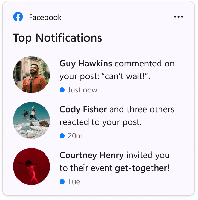Supprimer automatiquement les anciens noyaux dans Linux Mint
Comment supprimer automatiquement les anciens noyaux obsolètes dans Linux Mint
À partir de Linux Mint 19.2, vous pouvez configurer le système d'exploitation pour qu'il supprime automatiquement les versions et dépendances obsolètes du noyau. La nouvelle application Update Manager est livrée avec l'option appropriée. Il est désactivé par défaut. Voici comment l'activer.
Publicité
Dans Linux Mint 19.2, le gestionnaire de mise à jour a reçu un certain nombre d'améliorations.
- Nouvelles options de gestion du noyau dans Update Manager: Update Manager affiche désormais la durée de prise en charge des noyaux, peut supprimer en bloc les anciens noyaux, etc.
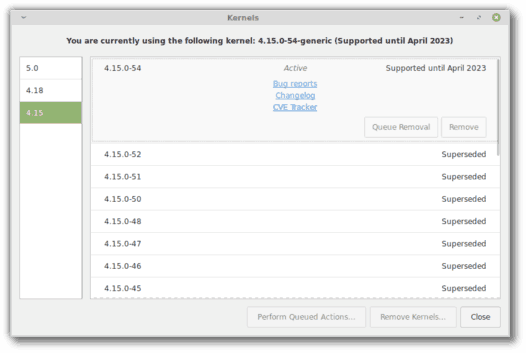
- Dans les préférences d'automatisation d'Update Manager, vous pouvez lui faire supprimer automatiquement les noyaux qui ne sont plus nécessaires.
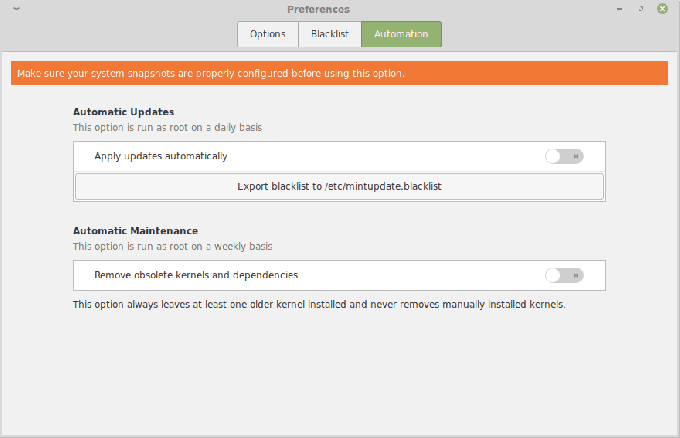
- Une nouvelle notification apparaîtra lorsqu'une nouvelle version d'Update Manager sera disponible.
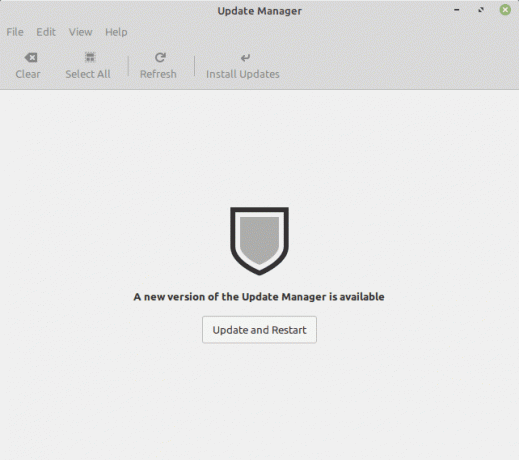
À l'aide de ces nouvelles options, vous pouvez configurer l'application Update Manager pour supprimer automatiquement les anciennes versions du noyau.
Si vous utilisez toujours le dernier noyau ou/et n'avez aucun problème avec votre matériel, c'est une bonne idée de vous débarrasser des noyaux obsolètes. Ils prennent beaucoup de place sur le disque et sont tout simplement inutiles lorsque vous utilisez le dernier noyau sans problème.
Supprimer automatiquement les anciens noyaux dans Linux Mint,
- Clique sur le Menu bouton dans le panneau pour ouvrir le menu des applications. Les captures d'écran proviennent de Xfce, mais les versions Cinnamon et MATE de Mint offrent la même expérience utilisateur.
- Allez dans Système > Gestionnaire de mise à jour.
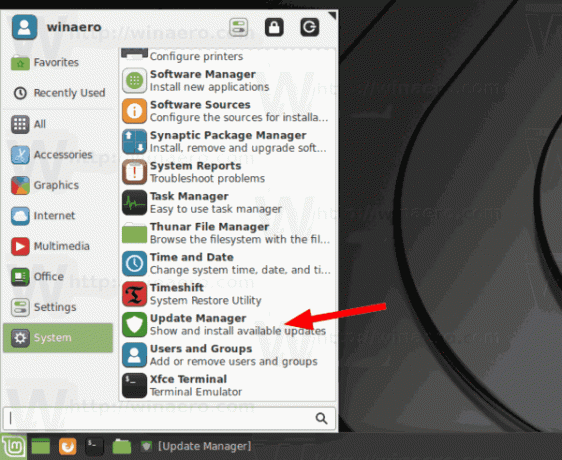
- Dans Update Manager, cliquez sur le menu principal > Modifier > Préférences.
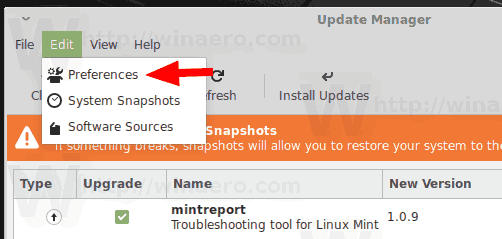
- Basculez vers le Automatisation languette.
- Activer l'option bascule Supprimez les noyaux et les dépendances obsolètes.
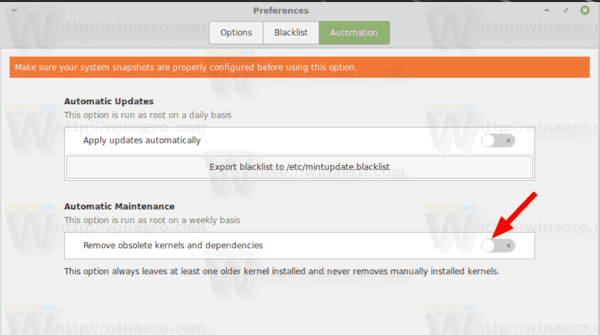
- Fournissez votre mot de passe pour confirmer l'opération.
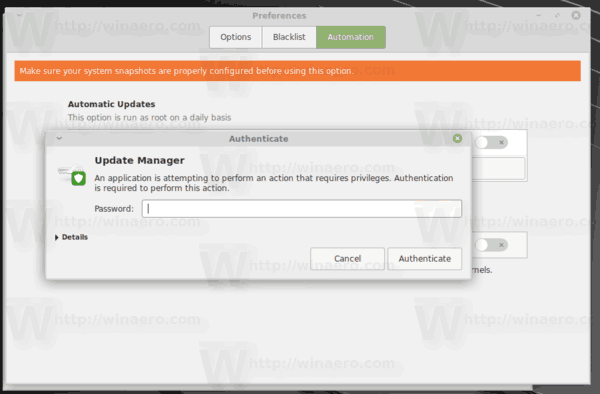
Vous avez terminé. Désormais, Linux Mint supprimera automatiquement les anciens noyaux chaque semaine.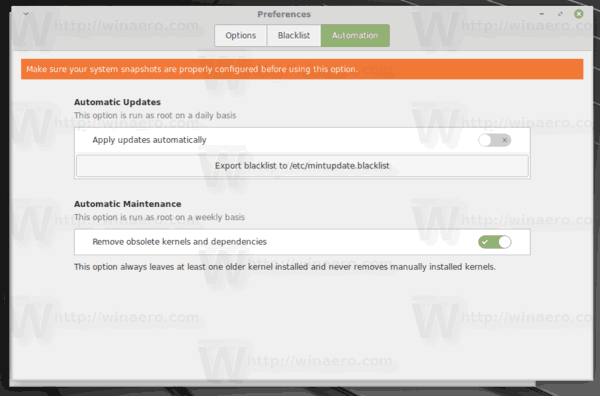
La version Linux Mint 19.2 'Tina' sera prise en charge jusqu'en 2023. Il est basé sur Ubuntu 18.04 LTS. Il utilise le noyau Linux 4.15, les fonctionnalités Cannelle 4.2 (consultez Quoi de neuf dans Cinnamon 4.2), MATE 1.22, et Environnements de bureau XFCE 4.12.
Vous pouvez en savoir plus sur ses fonctionnalités ici: Quoi de neuf dans Linux Mint 19.2. Si vous utilisez Linux Mint 19 ou 19.1, voyez comment le mettre à niveau vers la version 19.2.